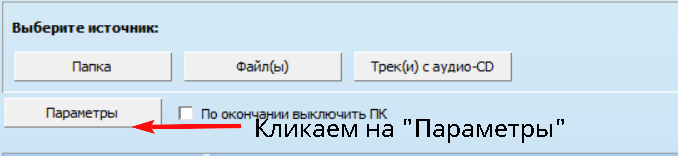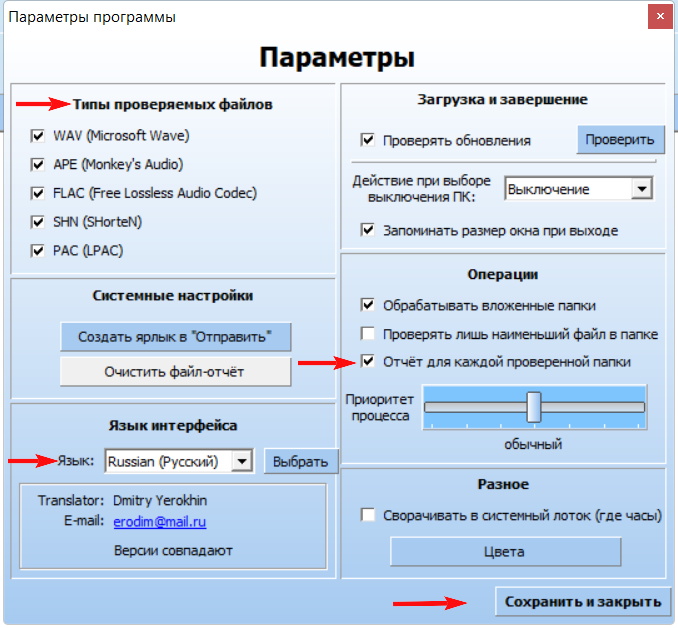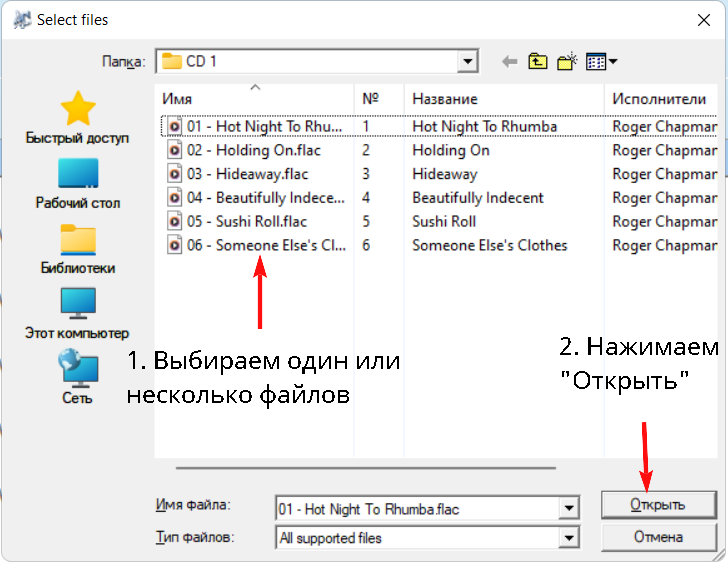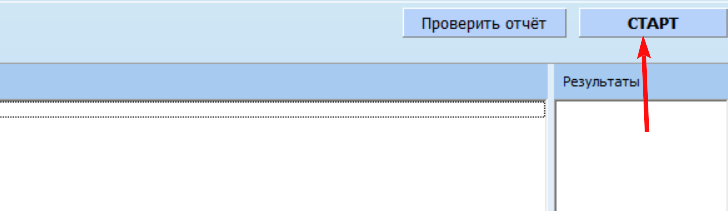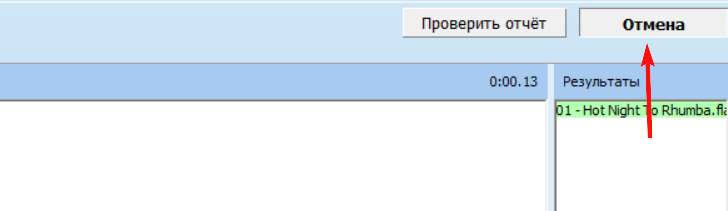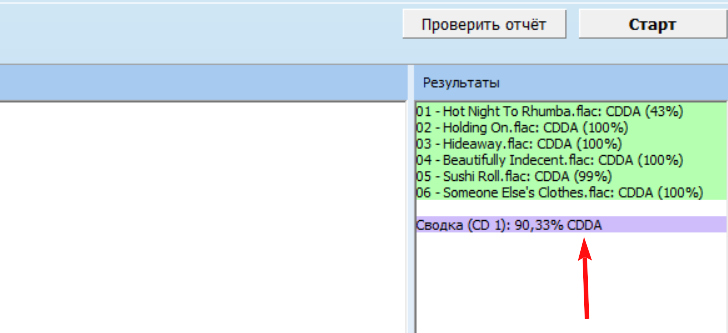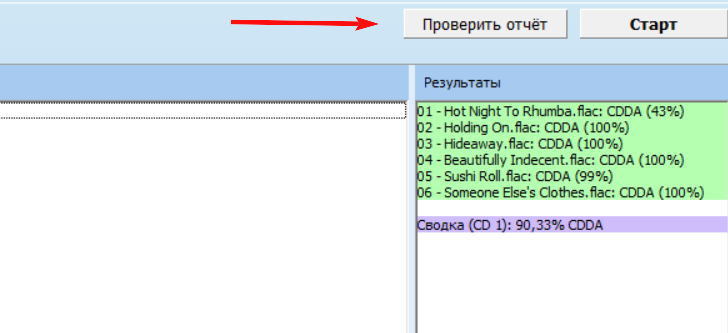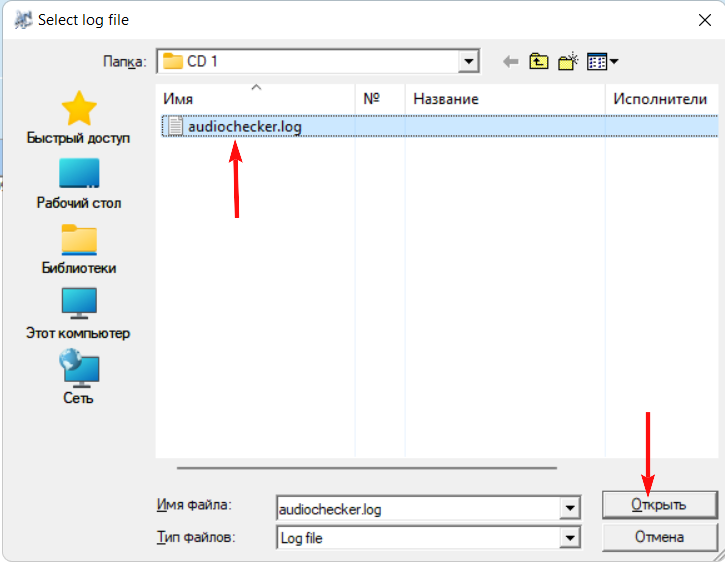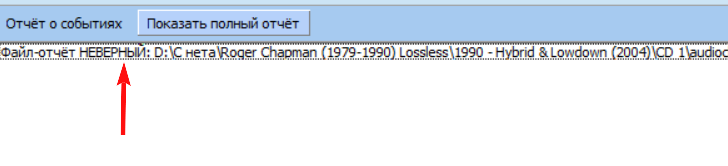|
|
#1 |
|
ВИП
  Форумчанин
Форумчанин
|
Качество аудио-CD и Lossless аудиофайлов
Качество аудио-CD и Lossless аудиофайлов
Интернет и рынки наводнены аудио продукцией. Коробки можно купить в любом магазине. Обложки скачать. Принтеры отпечатают всё что угодно. Да и фотошоп есть. Но самое главное - исходник. Где же взять исходник равнозначный заводскому диску? А тут под рукой мр3... конвертеры... и пишущий привод. Вот и создаются диски из исходного материала формата мр3. Как же нам не потеряться в этом океане звуков? Как оградить себя от второсортного материала? Как узнать, какой у меня диск? Как узнать, качать или не качать приглянувшуюся подборку файлов? Рекомендуемые программы: - TAU Analyzer version 1.2 - AudioChecker version 2.0 beta (build 457) - auCDtect Task Manager - fooCDtect 2.1 Дополнительно: - AccurateRip В этой теме мы рассмотрим программы, с помощью которых можно определить с достаточной долей вероятности подлинность аудио-компакт-дисков:
Tau Analyzer, Audiochecker, auCDtect Task Manager и fooCDtect 2.1. Tau Analyzer
Бесплатный программный продукт от True Audio, позволяющий с достаточной точностью отличить качественный студийный (заводской) продукт от подделки, воспроизведённой из формата Lossy. Сразу следует отметить: Tau Analyzer работает только с дисками и образами дисков из файлов формата WAV, если у вас имеется файл/файлы в формате lossless, сохранённые на компьютере, вам придётся сначала перекинуть их на пустую болванку или создать образ диска из файлов формата WAV с помощью любой подходящей для этих целей программы (Alcohol, Nero, Daemon и пр.), либо воспользоваться программой Audiochecker (смотри ниже). Скачать программу можно на официальном сайте разработчика. Итак, скачали – установили – открыли – смотрим:! Должен сразу предупредить пользователей Windows 7 - программа не показывает правильные результаты в режиме MODE 1/1, если Вы проверяете образ в виртуальном дисководе... В укзанном случае можно проверить только с реального CD диска. Теперь давайте поставим наш диск в дисковод. Tau Analyzer его автоматически считает и выдаст список треков. Вы можете для интереса посмотреть вкладку CD Info, чтобы узнать информацию о диске и дисковом устройстве, но здесь мы заострять внимание на этой и некоторых других вкладках не будем, так как для наших целей эта информация несущественна. Нажимаем на кнопку Analyze CD и в течение некоторого времени (минут около пятнадцати) терпеливо дожидаемся результатов – можете даже успеть сбегать за кружечкой чая. Tau Analyzer сканирует треки на диске, выискивая следы MPEG-кодировки:В данном случае нами получен результат CDDA (Compact Disc Digital Audio), говорящий о том, что наш диск в целом, и каждый из треков в отдельности, – соответствуют заявленному качеству аудио-CD. Другие возможные результаты: MPEG = поддельный диск/трек, воспроизведённый из lossy форматов, таких как МР3, МРС, OGG и др.; UNKN = программа затруднилась ответить, но чаще всего трек тоже нормальный, просто в нём создателем песни были использованы, заведомо не очень качественные звуки–семплы. Теперь заглянем во вкладку Spectrum. Экран горизонтально поделен на 2 части: левый и правый каналы. Дело в том, что на оригинальном диске сохранён весь диапазон частот: как низких, так и высоких – и в этом случае красные линии спектрограммы у нормального звука должны доходить до конца – под самый верх (до 22 kHz).А теперь мы сделаем вот что... Сконвертируем диск в МР3, а потом из них создадим новый CD. И проверим его Tau Analyzer. Итак, записываем образ/диск, монтируем/загружаем в привод, и запускаем анализ диска Tau Analyzer. Вот что мы имеем в результате:Надпись MPEG говорит о том что диск сделан из файлов мр3. Как известно, в процессе конвертации в форматы lossy верхние (высокие) частоты срезаются (ведь большинство из них всё равно неуловимо для обычного уха), причём, чем ниже битрейт (и, соответственно, качество) lossy, тем больше частот срезается. Этот срез и будет виден на спектре на уровне примерно 19 kHz и даже ниже: Cкрытый текст - Если же график имеет резкий обрыв после некоторого количества kHz (опять же примерно 19 kHz и меньше), то, вероятнее всего, перед Вами - подделка Итак, если линии доходят до 21,5 kHz и выше – диск качественный. Если ниже – у вас в руках, скорее всего разжатый mp3, записанный и замаскированный под обычный AudioCD. Спектр и частотная диаграмма тем более полезны, когда у Вас имеется не сам диск, а его образ, записанный на компьютере. В данном случае этот образ необходимо будет перекодировать в WAV с помощью любой подходящей для этих целей программы, записать на свободный CD и через Tau Analyzer проанализировать данный WAV, обратив особое внимание на спектр. Минус - программа не работает с отдельными файлами. Поэтому переходим к ... |

|
|
|
#2 |
|
Главный Кинооператор
  Гуру Форума
Гуру Форума
|
Audiochecker
Audiochecker v2.0 (beta) - бесплатный программный продукт от Dester, определяющий происхождение файлов APE, FLAC, SHN, WAV и LPAC. В большинстве случаев программа способна определить, на самом ли деле материал является lossless. Принцип работы её – такой же, как и у Tau Analyzer, при этом программа позволяет работать как с аудио-компакт-дисками, так и с файлами/папками на компьютере. Скачать программу Итак, скачали – распаковали – открыли. Кликнем по кнопке Options ("Параметры"). В открывшемся окне видно, с какими типами файлов работает программа, можно также выбрать язык, настроить другие параметры. Но мы оставим настройки по умолчанию, хотя русский язык всё-таки включим. Можно также поставить галочку у пункта "Отчёт для каждой проверенной папки" - тогда в каждой папке с файлами после проверки будет создаваться текстовый файл-отчёт результата их проверки. Cкрытый текст - Поскольку аудио компакт-диск мы уже проверили, рассмотрим пример с анализом одного или нескольких файлов. В зависимости от того, что хотим проверить, нажимаем кнопку "Папка" или "Файл(ы)" и находим на нашем компьютере файлы, которые мы хотели бы проанализировать. Выделяем треки, которые нас интересуют. Несколько файлов внутри папки можно выбрать стандартным для Windows приёмом - кликая мышкой с зажатой Ctrl Cкрытый текст - Cкрытый текст - Кроме заветных букв CDDA, программа может показывать следующие результаты: MPEG - поддельный трек (диск), воспроизведённый из таких форматов как МР3, МРС, OGG и др.; ERROR - ошибка в треке, программа не может его проанализировать. Плюс, процент вероятности того или иного результата может варьироваться. Недостаток данной программы в том, что, если результат нас настораживает (как например, на картинке выше, где мы видим To The Moon And Back Medley.ape: CDDA (42%), - мы не можем "заглянуть вовнутрь" трека, чтобы просмотреть его спектр или частотную диаграмму. Тем более это необходимо, когда мы анализируем образ диска в виде одного файла. В таких случаях лучше пользоваться программой Tau Analyzer. Следует также понимать, что не всегда программа выдаёт правильный результат. Так, например, диск, полученный оцифровкой с плёнки, может быть идентифицирован как 100% MPEG, хотя на самом деле является настоящим. Также программы можно "обмануть", накладывая высокочастотные шумы на MPEG-запись, или используя другие приёмы. Анализы показывают, что ошибочные результаты можно получить, если был использован ААС-кодек. Что ж, следует признать - ничего совершенного нет. Однако в большинстве случаев Tau Analyzer и Audiochecker всё же довольно хорошо справляются со стоящей перед ними задачей. На самом деле, для более тщательного и точного анализа требуется детальное изучение спектра и распределения частот: на качественном диске спектр обычно ровный, без срезов, а частотная диаграмма – без резких спадов. Ещё одна функция программы - проверка логов на "честность". Если, скажем, Вы где-то в сети нашли lossless альбом, вместе с которым в комлекте приложен лог его проверки Аудиочекером, то запросто можно проверить, не подвергался ли этот отчёт редактировванию с целью "улучшить" показатели. Сделать проверку можно, даванув на кнопку "Проверить отчёт" и указав путь к желаемому логу. Для примера я простым виндовсовским "Блокнотом" в реальном отчёте "подчистил" результат, с MPEG (92%) на CDDA (100%), больше не изменяя в нём ни знака. Cкрытый текст - Для пользователей Linux удобно проводить анализ звукового материала при помощи Baudline (//www.baudline.com) Для счастливых обладателей Gentoo Linux имеется ebuild: //forums.gentoo.org/viewtopic-t...ighlight-.html |

|
|
|
#3 |
|
ВИП
  Форумчанин
Форумчанин
|
На что ещё можно обратить внимание при приобретении (покупке) аудиодиска:
1.Посмотрите на лицевой буклет. Он не должен быть одинарным, т.е. должен быть с разворотом! Это объясняется тем, что Audio CD, который был записан с mp3, для продажи естественно должен поставляться в комплекте с обложкой. А откуда же ее взять, если у вас только скачанная mp3 копия альбома? Они ищутся в интернете, и пираты знают, где их искать. К нашему счастью подавляющее количество обложек размещенных в сети имеют только переднее и заднее изображение. Т.е. приходится печатать только перед и зад, кое как клепая обратную сторону фронтовой полиграфии. Бывает так, что и в интернете еще не появились обложки нового альбома. Тогда приходится ее делать самому и внешний вид получается не ахти какой, в котором могут быть использованы какие-либо изображения очень низкого качества… Еще раз повторю, что отсутствие разворота – 95% того, что диск – разжат с mp3 (статистика для современных альбомов). А вот в том случае, когда пиратами копируется лицензионный диск, сканируется вся обложка, со всех основных сторон для дальнейшее печати.2. Обратите внимание на сам диск, т.е. на ту сторону матрицы, на которой произведена запись. Она не должна иметь зеленоватый, реже синеватый, оттенок! Если же такой цвет присутствует, то это означает что в руках у вас диск CD-R. И не говорите мне, что у него есть изображение на нерабочей стороне. Изображение ничего не значит, сейчас полно принтеров, которые способны печатать и на дисках. Вы спросите, почему если CD-R – то сразу приписываем его к Audio CD, разжатому с mp3? Отвечаю: сами посудите, что могут писать с компьютера на CD-R носитель? Конечно же mp3! Делать копии лицензионных Audio CD используя компьютер выходит дороже и дольше, чем при использовании метода штамповки. Так что если у вас в руках записанный, а не штампованный диск – 70 % того, что диск – разжат с mp3. 3. И, наконец, если вы обладаете хорошим слухом, и уже не первый год серьезно пользуетесь mp3 и Audio CD записями, то наверняка уже подметили разницу в звучании форматов. Верно, mp3 имеет специфический оттенок звука, который услышит далеко (а может быть и еще дальше..) не каждый меломан. Его обнаружить тем легче, чем ниже битрейт (т.е. при понижении битрейта специфическое звучание становится отчетливее). Но разговор пока, опять не об этом. Обращение к слухачам: идите к наушникам и послушайте! Даже в обычных наушниках изредка можно услышать mp3-шное звучание! Тема для вас подготовленна: Veoksa, Sannini, и по материаллам взятым из сети. |

|
|
|
#4 |
|
Главный Кинооператор
  Гуру Форума
Гуру Форума
|
auCDtect Task Manager
Официальный сайт программы. Скачать auCDtect Task Manager 1. Введение
auCDtect Task Manager - "продвинутое" продолжение разработок при использовании "поросшего мохом от времени" но не утратившего актуальности алгоритма выявления некачественных фонограмм, под названием auCDtect. Программа даёт возможность пользователю не только получить сухие цифры отчёта о проверке, который, как и у её предшественницы (Audiochecker) защищён от тривиальной правки в текстовом редакторе, но и просмотреть и даже сохранить (в JPG, PNG, GIF) спектрограммы проверенных аудиофайлов. Программа умеет работать со следующими аудиоформатами: AAC, AC3, ALAC, ALS, APE, BONK, CDDA, FLAC, LA, LPAC, LW, MP3, MPC, OFR, OGG, RKAU, SHN, TAK, TTA, WMA, WV. Судя по структуре файла программы, отвечающего за работу со сторонними консольными приложениями, к программе можно "прицепить" любой декодер. Доступность работы со всеми перечисленными форматами, к сожалению, отсутствует в основной версии программы, и реализация работы с некоторыми из них возможна только опционально, то есть, только после скачивания дополнительных декодеров с сайта её производителя. Это, как минимум, неудобно, и нецелесообразно оставлять "за бортом" любой из перечисленных выше. Чтобы, упростить работу пользователя по их поиску и подключению, скомпилирован пакет auCDtectTaskManager, содержащий их все с настроенным файлом конфигурации, в котором применены наиболее целесообразные настройки программы, (естественно, по мнению автора данного обзора), который можно скачать по вышеприведённой ссылке. После распаковки скачанного архива auCDtect Task Manager готов к работе. Программа по быстродействию работы выгодно отличается от своих предшественниц, использующих этот же алгоритм тестирования, так как в ней реализована возможность использования преимуществ многоядерных систем. Это хорошо видно во время её работы - в настройках "по-умолчанию" для каждого ядра задан отдельный процесс, и программа на старте обработки сразу возьмёт на анализ количество файлов, прямопропорциональное количеству ядер в системе, что, естественно, ускоряет получение конечного результата. В данной версии программы рускоязычный интерфейс включён "по-умолчанию", но при желании всегда можно перейти на английский, заглянув в опцию "Настройки", нажав одноимённую кнопочку. Система настроек auCDtect Task Manager довольно гибкая, что позволяет изменить очень многие параметры, касающиеся её интерфейса, точности работы, производительности. В программе реализована возможность выполнения различных операций посредством использования "горячих клавиш" комбинации которых можно настроить по-своему желанию там же, в настройках. Предупреждение: При выборе для проверки аудиодорожек прямо с Audio-CD, и при желании в дальнейшем сохранить результаты этой проверки, - обязательно нужно здать папку сохранения результатов проверки, проделав описанный далее путь по меню "Настройки" -> "Отчёты auCDtect" -> "Сохранять в папку", а при необходимости сохранения и спектрограмм - "Настройки" -> "Спектрограмма" -> "Сохранять в папку", и задать её, осуществив клик левой кнопкой мыши (ЛКМ) с правой стороны выбранной для редактирования Вами опции (таким-же образом происходит и изменение других настроек программы). При этом поле для ввода пути к ней станет активным и доступным для изменений, которые можно сделать просто воспользовавшись проводником. Cкрытый текст - Cкрытый текст - 2. Работа с программой
Программа уже настроена, и рассматривать её работу будем исходя из этого. Проверку файлов в программе можно осуществлять путём их выбора по-отдельности, активировав кнопку "Файл...", или сразу все находящиеся в папке, активировав кнопку "Папка...", также можно произвести проверку и всех вложенных папок, находящихся в выбранной Вами, но, "по-умолчанию" эта возможность отключена, и может быть активирована путём изменения параметра, отвечающего за её активацию в редакторе настроек программы. Воспользуемся кнопкой "Папка..." и выберем папку, содержащую аудиофайлы. При нахождении в списке лишних файлов, которые тестировать не надо, их всегда можно исключить из него, воспользовавшись кнопкой "Удалить", предварительно выделив объект посредством клика ЛКМ. Данную операцию, (да и не только её), можно осуществить путём вызова контекстного меню программы, который осуществляется посредством нажатия на правую кнопку мыши (ПКМ). После выбора файлов для тестирования, остаётся только нажать кнопку "Старт". Программа начнёт проверку и по её окончании подаст звуковой сигнал о завершении данной операции. После нажатия на кнопку "Выход" в папке с файлами создаются графические файлы в формате JPG (если в настройках сохранения указано "Всегда") и файл-отчёт Folder.auCDtect.txt о проведённой программой проверке, содержащий её вердикты по каждому из файлов. Файл-отчёт является текстовым и доступен для просмотра в любом текстовом редакторе. Как уже говорилось, он имеет защиту от редакторской правки и в программе реализована возможность проверки его на подлинность. За осуществление этой функции отвечает кнопка "Тест. лог", при активации которой появится окно, в которое можно вставить содержание файла отчёта программы из буфера обмена, воспользовавшись кнопкой "Вставить", или указать программе с помощью проводника на сам файл отчёта, воспользовавшись кнопкой "Открыть". После проделанных Вами "телодвижений" станет доступной кнопка "Проверить", которую и нужно активизировать. Результаты проверки фйлов на подлинность выглядят так: Cкрытый текст - 3. Спектрограмма
В роли спектроанализатора в программе выступает консольная, кроссплатформеная утилита SoX-Sound eXchange. Предупреждение: У программы существуют проблемы при сохранении спектрограмм на 64-х битных версиях систем! Всё нужное и ненужное для её настройки пользователем находится в меню редактора настроек auCDtect Task Manager - "Спектрограмма". Единственный пункт во всех доступных настройках программы, который может быть непонятным пользователю не сталкивающемуся с "высшими материями" такого характера, находится именно в этом меню - это "Алгоритмы БПФ" (Быстрое Преобразование Фурье), ... и дальше углубляться в рассмотрение опций перечисленных там, которые можно выбрать пользователю, задав алгоритм расчёта программе, мы не будем. Заметим лишь одно, что при подсчёте по алгоритму "Окна Ханна" получается результат больше других удовлетворяющий нас в визуальном плане. С этими, да и со всеми остальными настройками программы можно экспериментировать сколько угодно, выбрав самые оптимальные для себя лично. Нас больше интересует как выглядят спектрограммы сжатого с потерями аудио материала с разным битрейтом по-отношению к оригиналу. Важно:
Тестировать что-либо, и делать после этого какие либо выводы о качестве работы программы, в данном случае не имеет никакого смысла, так как, результаты работы auCDtect Task Manager точь-в-точь совпадают с результатами Audiochecker, и было бы странно если-бы было наоборот. Программы имеют один и тот-же алгоритм тестирования, и auCDtect Task Manager просто выделяется большим количеством поддерживаемых форматов аудио файлов, возможностью более гибкой настройки и расширенным функционалом, что даёт ему несомненные преимущества по-сравнению с его предшественниками. Это лучшее, на сегодняшний день, из того что имеется под Windows в этом классе программного обеспечения. |

|
|
|
#5 |
|
Главный Кинооператор
  Великий Гуру
Великий Гуру
|
fooCDtect 2.1
История: //tinypaste.com/c4d7d 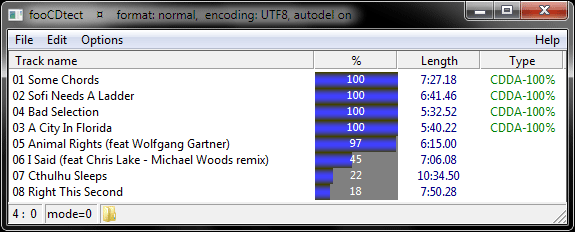 Графическая оболочка для aucdtect.exe, которая позволяет проверять качество lossless треков прямо из foobar2000. fooCDtect использует конвертер foobar2000 в качестве декодера, в результате чего вы можете проверять все lossless форматы поддерживаемые плеером. Это стабильная версия, и в ней имеется поддержка Windows 7. СКАЧАТЬ (0.15 MB) <<<альтернативная ссылка>>> Настройка Использование: fooCDtect2.exe [параметры] -output <выходной_файл> Примечание: переменная %d в данном случае будет задавать путь для сохранения отчета (см. раздел Destination в конвертере foobar2000). Параметры * -mode <#> режим * -tpath <path> временная папка * -priority <0|1|2|3> приоритет * -lfor <1|2|3> формат отчета * -lenc <1|2|3> кодировка отчета * -autodel автоматическое удаление Рекомендации и примеры для конвертера foobar2000 Временная папка, автоудаление *.aucdtect: -autodel -tpath "C:tempfoo_temp" -output %d Примечание: рекомендуемый формат имени выходного файла (в настройках конвертера): %track% %title% . Скриншот с примером: 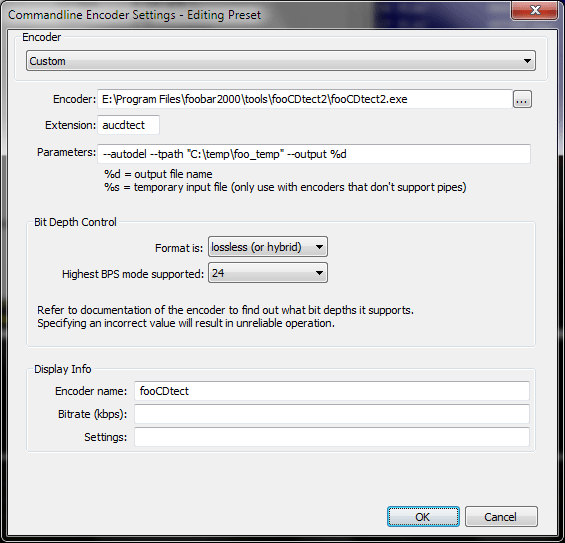 Дополнительно о foobar2000 foobar2000 1.1 - аудиоплеер, который известен всем ценителям действительно качественного звука. Главным преимуществом является возможность наиболее точного вывода данных на звуковую карту. Весь аудиотракт плеера очень продуман: он может включать в себя ReplayGain, ресемплер (полезно для владельцев звуковых карт без аппаратной поддержки 44.1кГц) и другие DSP, поддерживается 8, 16, 24 и 32-битный вывод через интерфейсы DirectSound, WaveOut, Kernel Streaming, ASIO, WASAPI (для Vista и Windows 7). Графический интерфейс плеера представляет собой подобие конструктора, так что каждый может настроить его по своему желанию. Открытая архитектура foobar2000 позволяет сторонним разработчикам расширять возможности плеера за счет новых компонентов (плагинов) //www.foobar2000.org/ //foobar2000.wordpress.com/ • Администрация выражает благодарность авторам материалов, расположенных на сайтах Audiophile's Software & Cornestone Audio Ripping, где много полезной для любителей качественного звука информации (профильно Кинозал не является музыкальным трекером, однако необходимый минимум информации Вы можете найти на нашем Форуме). |

|
|
|
#6 |
|
Главный Кинооператор
 Завсегдатай
Завсегдатай
|
Винила треск
Это лишь пример, от которого можно оттолкнуться и поразмышлять на тему. В частности - характерного треска винила в паузах. Не давно для себя открыл так сказать открытие года - Adila Sedraïa (фр). Вот вам трек из альбома. Это песня Indila - DerniКre Danse. Посмотрим, кто же это, что вести о чем то речь. И мы видим, что Indila - 30-летняя французская певица. И видим, что альбом Mini World в течение 12 недель входил в первую тройку во французском хит-параде. Так вот собственно и вопрос возник: неужели Deluxe Edition настолько настолько лоховское коллекционное издание, что не заметили треска винила в конце трека? И, неужели чайники работают в студии под лейблом Capitol Music France? Думаю, что нет. И этот треск сделан специально, придавая исполнению некоего шарма. Хотелось бы слышать мнение профессионалов и любителей. |

|
|
|
#7 |
|
Техподдержка
  Гуру Форума
Гуру Форума
|
А по сути - согласен |

|
|
|
#8 |
|
Главный Кинооператор
 Завсегдатай
Завсегдатай
|
Переустановка системы вносит свои неприятности. Программа auCDtect Task Manager раньше ярлык из папки на рабочий стол и порядок. Сейчас почему то перемешенный ярлык не работает, как таковой. Даже если открыть от имени администратора, выдает всё в ОШИБКА.
Из папка инсталляции достаточно один раз с правами открыть и работает постоянно. Но неудобно по папкам лазить и работать с ярлыком от туда. Где трабл, как вылечить? |

|
|
|
#9 |
|
Техподдержка
  Великий Гуру
Великий Гуру
|
|

|
|
|
#10 |
|
Редактор
  Гуру Форума
Гуру Форума
|
|

|
|
|
#11 |
|
Главный Кинооператор
 Завсегдатай
Завсегдатай
|
|

|
|
|
#12 |
|
Главный Кинооператор
 Новичок
Новичок
|
 |

|
|
|
#13 |
|
Техподдержка
  Великий Гуру
Великий Гуру
|
Твикеры типа Windows 8 Manager или Windows 10 Manager не стоят? На WIN8 этот твикер может перекосяпорить (на 10-ке не тестировал) реестр на столько, что ассоциация файлов перемешается так, что музыкальные или видео файлы будут открываться фоторедакторами и наоборот, то же самое может произойти с ярлыками, которые будут запускать чёти что (и это невозможно будет вылечить, разделы реестра будут заблокированы от редактирования). Ещё может быть причиной повреждение раздела жёсткого диска (предпочтительней - приобрести новый или программным способом "откусить" повреждённую часть - на некоторое время поможет) или записей реестра (это легко восстановить с помощью установочного диска, но причину повреждения, желательно установить). Маловероятно, но антивирь может блокировать запуск программы, но чтобы только с ярлыка - не сталкивался с таким. А если попробовать создать ярлык в самой папке с ексешкой и попробовать запустить сначала из папки, а затем, перетащить его на рабочий стол и там запустить. А какую ошибку выдаёт при запуске с ярлыка? |

|
|
|
#14 |
|
Главный Кинооператор
 Завсегдатай
Завсегдатай
|
Но, уже давно подметил, что системный сыпется. Немного подлечил, но это не то. Буду готовить новое железо. А в чем прикол про Рязань? |

|
|
|
#15 |
|
Главный Кинооператор
 Новичок
Новичок
|
|

|
|
|
#16 |
|
Главный Кинооператор
 Завсегдатай
Завсегдатай
|
Я как то по стромному, даже не i3, обойдусь. Классическим пнем с сучками наворотов. |

|
|
|
#17 |
|
Главный Кинооператор
 Новичок
Новичок
|
|

|
|
|
#18 |
|
Главный Кинооператор
 Любитель
Любитель
|
А не махнуть-ли нам шашкой по форматам без сжатия и HI-RES со всякими крутыми DTS HD в частности ? Да и 10 лет прошло - прогресс не стоит на месте. Сжал тут недавно WAV (CD) в mp3 аж 128 ! Одним из последних кодеков LAME. - Разницы через мой внешний весьма неплохой внешний DAC нет ! А вот если послушать через поганенькое преобразование ресивера то есть и не в пользу мп3. Вот так-то, владейте качественной аппаратурой и не надо пороть горячку что FLAC это наше всё. И по кинозвуку: разница если и есть в крутых дутых дорогах то только в мастеринге потому как это чистый маркетинг: втюхивать "ради чего-то нового" например новые модели ресиверов с HD декодерами. |

|
|
|
#19 |
|
Заблокирован
  Гуру Форума
Гуру Форума
|
Bahanych, да, mp3 128 это хорошо, но чтоб такое крутить наверное нужен очень дорогой неплохой внешний DAC, ведь такое не каждый может себе позволить.
Что посоветуете? |

|
|
|
#20 |
|
Главный Кинооператор
 Любитель
Любитель
|
Сам пользую H/K HD 970 (на вторичке 10-15 тыщ всего но он этих денег реально стоит, даже дороже - только нужны колонки с усилением современные и посолиднее) и он у меня задействован и в кино - звук реально живее чем через цап ресивера. Только выход BD-DVD плеера надо переключить в PCM. А потом слушать через ресивер по аналогу с цапа с последующим разложением вторым пролоджиком. Не понимаю некоторых возгласов в раздачах "почему не 5.1 ?". Да едино оно только слитней всё. Мы ведь за качество, не правда-ли ? |

|